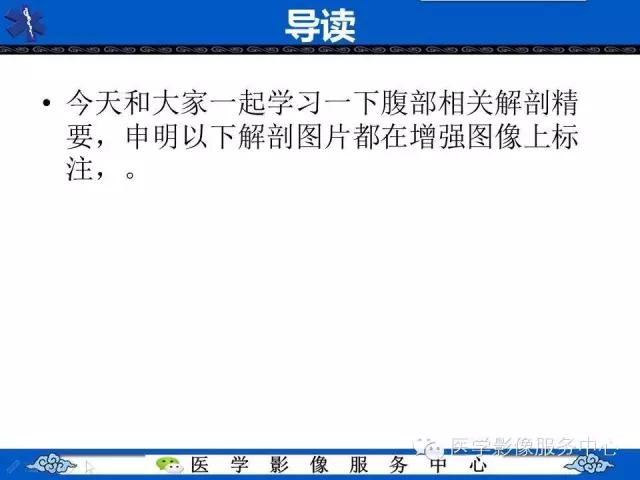今天教大家一个在CDR里制作立体特效字的方法。
工具/原料
- 电脑或笔记本电脑一台
- CorelDRAW X6
方法/步骤
新建一个空白文档,打上你想要制作的文字。并调整字体(这里我们以“新年快乐”为例)

现在我们为文字制作的一个渐变颜色。点击左侧工具栏选择“底纹填充”
当然你也可以随意选择自己喜欢的颜色。

接下来我们要给文字加一个倾斜的透视效果。点击任务栏“效果”——“填加透视”。调整 你想要的角度


接下来为文字加上立体特效。选择左侧工具栏“立体化工具”,调整你需要的角度。
注:做立体效果前要复制出一个副本备用。
- 为文字点上灯光效果。
- 注:这里依个人喜欢,可以不打灯。打灯的数量也因个人需要的效果而定。
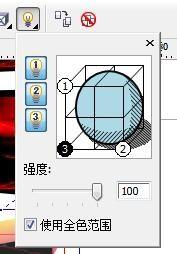
把刚刚的文字副本移动立体文字上。并右键点击填加描边。

这时候效果就制作完毕,最后我们为文字加上一个修饰 的背景及元素。


- 好了。更多美化需要大家后期发挥,今天 只是简单教大家制作方法,你学会了吗。